Kako postaviti upit u bazu podataka MS Access 2019

Naučite kako postaviti upite u Access bazi podataka uz jednostavne korake i savjete za učinkovito filtriranje i sortiranje podataka.
Upotrijebite gumb Orijentacija na kartici Početna u programu Excel 2010 za rotiranje podataka u ćelijama. Podatke možete rotirati u smjeru kazaljke na satu, suprotno od kazaljke na satu ili okomito. Upotrijebite dijaloški okvir Format Cells za postavljanje preciznije orijentacije navođenjem broja stupnjeva za rotiranje teksta.
Da biste rotirali podatke ćelije, slijedite ove korake:
Odaberite ćelije koje želite formatirati.
Na kartici Početna, u grupi Poravnanje kliknite gumb Orijentacija.
Pojavljuje se popis opcija:
Odaberite opciju:
Kut u smjeru suprotnom od kazaljke na satu: kut teksta u ćeliji od donjeg lijevog prema gore desno.
Kut u smjeru kazaljke na satu: kut teksta u ćeliji od vrha lijevo prema donjem desnom kutu.
Vertikalni tekst: centrira tekst i stavlja jedno slovo na drugo.
Rotate Text Up: Postavlja tekst na donju desnu stranu ćelije i pokreće ga okomito prema gore po ćeliji.
Zakreni tekst prema dolje: Smješta tekst na donju lijevu stranu ćelije i pokreće ga okomito niz ćeliju.
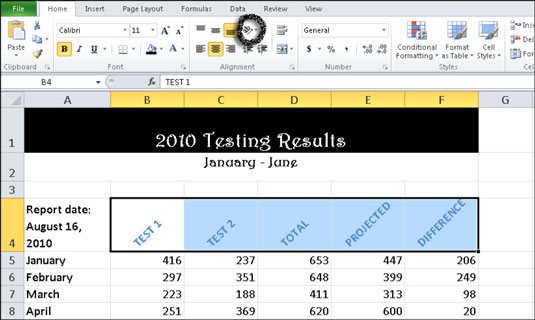
Rotirajte podatke ćelije da biste dodali poseban efekt (pogledajte redak 4).
Da biste odredili broj stupnjeva za koji se tekst okreće, kliknite pokretač dijaloškog okvira Poravnanje u donjem desnom kutu grupe Poravnanje na kartici Početna. Zatim pomoću okvira za okretanje Stupnjevi postavite stupnjeve rotacije (od -90 do +90 stupnjeva) i kliknite OK.
Naučite kako postaviti upite u Access bazi podataka uz jednostavne korake i savjete za učinkovito filtriranje i sortiranje podataka.
Tabulatori su oznake položaja u odlomku programa Word 2013 koje određuju kamo će se točka umetanja pomaknuti kada pritisnete tipku Tab. Otkrijte kako prilagoditi tabulatore i optimizirati svoj rad u Wordu.
Word 2010 nudi mnoge načine označavanja i poništavanja odabira teksta. Otkrijte kako koristiti tipkovnicu i miš za odabir blokova. Učinite svoj rad učinkovitijim!
Naučite kako pravilno postaviti uvlaku za odlomak u Wordu 2013 kako biste poboljšali izgled svog dokumenta.
Naučite kako jednostavno otvoriti i zatvoriti svoje Microsoft PowerPoint 2019 prezentacije s našim detaljnim vodičem. Pronađite korisne savjete i trikove!
Saznajte kako crtati jednostavne objekte u PowerPoint 2013 uz ove korisne upute. Uključuje crtanje linija, pravokutnika, krugova i više.
U ovom vodiču vam pokazujemo kako koristiti alat za filtriranje u programu Access 2016 kako biste lako prikazali zapise koji dijele zajedničke vrijednosti. Saznajte više o filtriranju podataka.
Saznajte kako koristiti Excelove funkcije zaokruživanja za prikaz čistih, okruglih brojeva, što može poboljšati čitljivost vaših izvješća.
Zaglavlje ili podnožje koje postavite isto je za svaku stranicu u vašem Word 2013 dokumentu. Otkrijte kako koristiti različita zaglavlja za parne i neparne stranice.
Poboljšajte čitljivost svojih Excel izvješća koristeći prilagođeno oblikovanje brojeva. U ovom članku naučite kako se to radi i koja su najbolja rješenja.








